小米 AX3600 采用的是高通 IPQ8071A 4核心 1.4GHz A53 的 CPU,外加上双核主频高达 1.7GHz 的 NPU,这让这款路由器的跑「加密解密」类的代理性能特别特别的好。开启 SSH 和 安装 ShellClash 都不会影响固件正常的更新升级,也不会影响官方固件的功能, 如果你有这方面的需求会是非常棒的选择。
这个教程会教你解锁小米 AX3600 的 SSH,并使用 ShellClash「基于命令行的 Clash」进行代理。
该教程主要参考了:
你基本不需要任何准备,有台能上网的电脑甚至手机都可以,最好用网线连接到小米 AX3600 路由器。
提前下载好文件(旧版固件和脚本):链接: https://pan.baidu.com/s/17LWkIHdcuhNcHFWbpLQdmA 提取码: t1gg
开启 AX3600 SSH
降级
下载 AX3600 1.0.17 的固件,在路由器后台选择本地「固件升级」,就会清除现有数据降级,等待降级完成后重新设置好路由器即可。
获取后台 STOK
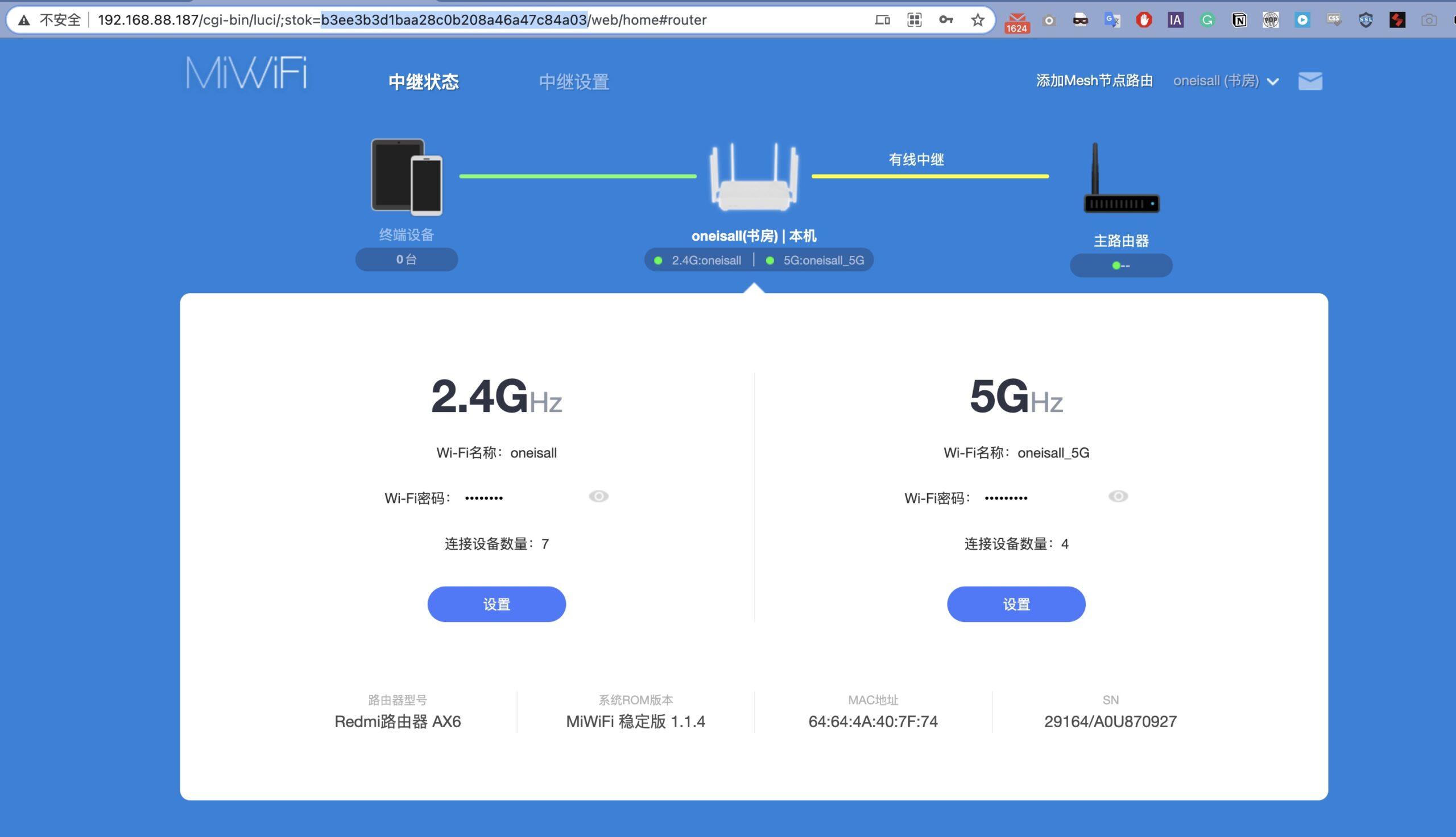
登陆小米路由器后台后,浏览器地址栏 stok= 后面的一段内容即是(选中部分),准备好备用。
获取 SSH
http://192.168.31.1/cgi-bin/luci/;stok=<STOK>/api/misystem/set_config_iotdev?bssid=Xiaomi&user_id=longdike&ssid=-h%3B%20nvram%20set%20ssh_en%3D1%3B%20nvram%20commit%3B%20sed%20-i%20's%2Fchannel%3D.*%2Fchannel%3D%5C%22debug%5C%22%2Fg'%20%2Fetc%2Finit.d%2Fdropbear%3B%20%2Fetc%2Finit.d%2Fdropbear%20start%3B
将 <STOK> 替换为上一步的值,替换完成后复制到浏览器打开。
修改默认 SSH 密码为 admin
http://192.168.31.1/cgi-bin/luci/;stok=<STOK>/api/misystem/set_config_iotdev?bssid=Xiaomi&user_id=longdike&ssid=-h%3B%20echo%20-e%20'admin%5Cnadmin'%20%7C%20passwd%20root%3B
将 <STOK> 替换为上上一步的值,替换完成后复制到浏览器打开。
备份
现在应该可以通过 ssh 连接到 小米 AX3600 了,终端里执行(密码是 admin)
ssh root@192.168.31.1
在小米 AX3600 上执行
mkdir /tmp/syslogbackup/
dd if=/dev/mtd9 of=/tmp/syslogbackup/mtd9
浏览器请求该地址下载备份 http://192.168.31.1/backup/log/mtd9
固化 SSH
在电脑上将下载好的 fuckax3600 上传到小米 AX3600 的根目录(fuckax3600 路径下执行)
scp fuckax3600 root@192.168.31.1:/tmp
然后在小米 AX3600 上执行
chmod +x /tmp/fuckax3600
/tmp/fuckax3600 unlock
系统会自动重启
重新 SCP 上传一遍脚本(因为 tmp 重启会被清空)
scp fuckax3600 root@192.168.31.1:/tmp
SSH 重新连接上小米 AX3600 后,执行
chmod +x /tmp/fuckax3600
/tmp/fuckax3600 hack
/tmp/fuckax3600 lock
这会设置永久的 ssh、telnet、uart 权限,也会计算出默认的密码,记得保存
备注:如果升级后丢失 SSH 权限,你也可以 telnet 连接上 AX3600 后执行,即可恢复 SSH。
telnet 192.168.31.1 (用户名是 root,密码是刚才得出的密码)
如果你的电脑提示没有 telnet,Windows 打开 telnet 教程,Mac 则是先安装 brew 再通过 brew 安装 telnet。
sed -i 's/channel=.*/channel="debug"/g' /etc/init.d/dropbear
/etc/init.d/dropbear start
安装使用 ShellClash
SSH 连接上小米 AX3600 执行安装(请不要使用 telnet 连接安装 ShellClash,否则会乱码;如果执行提示 ssh 连接不上请检查上一步是否执行了)
sh -c "$(curl -kfsSl https://cdn.jsdelivr.net/gh/juewuy/ShellClash@master/install.sh)" && source /etc/profile &> /dev/null
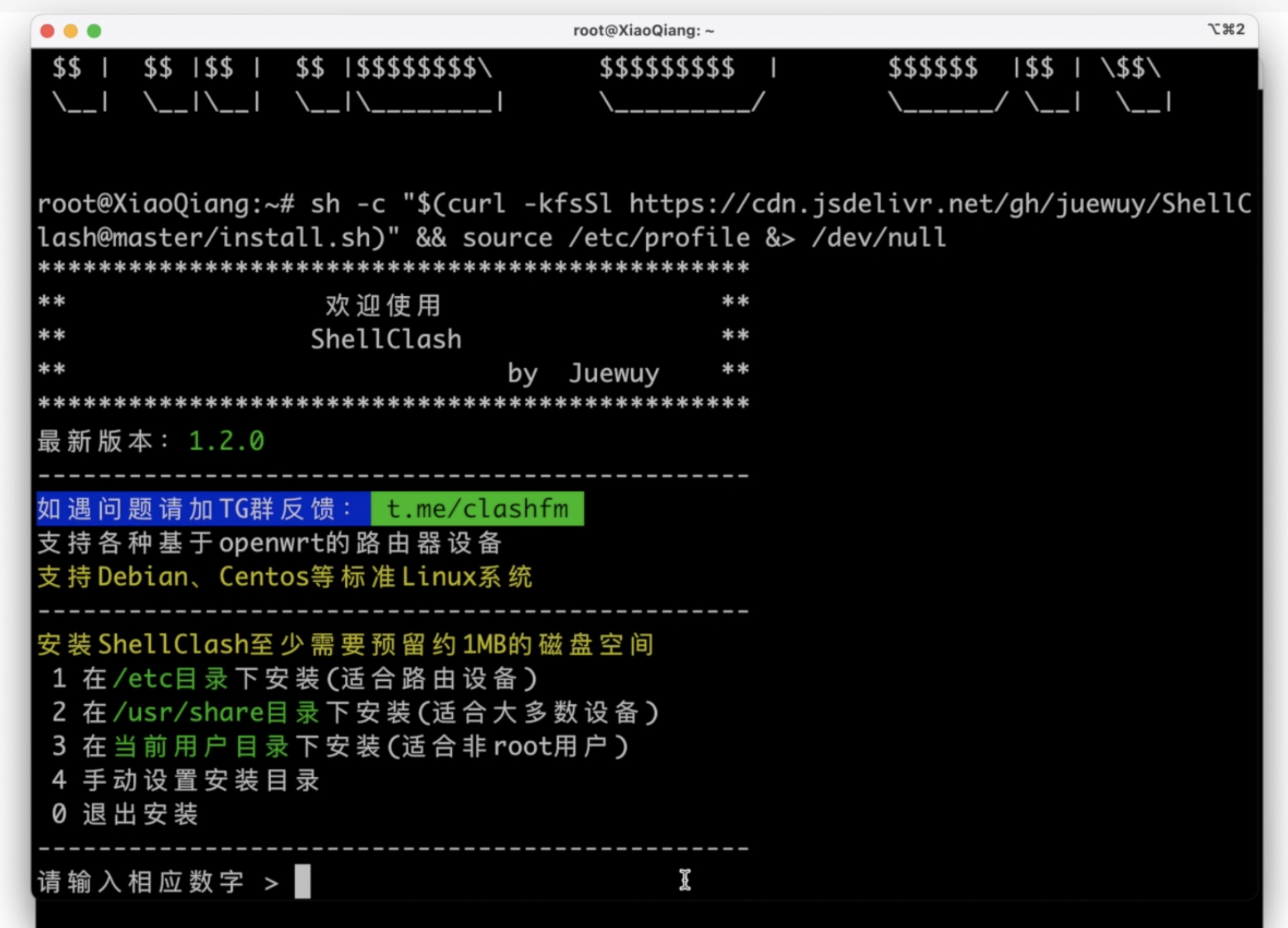
选择 1 安装到 /etc,然后再选择 1 确认安装。
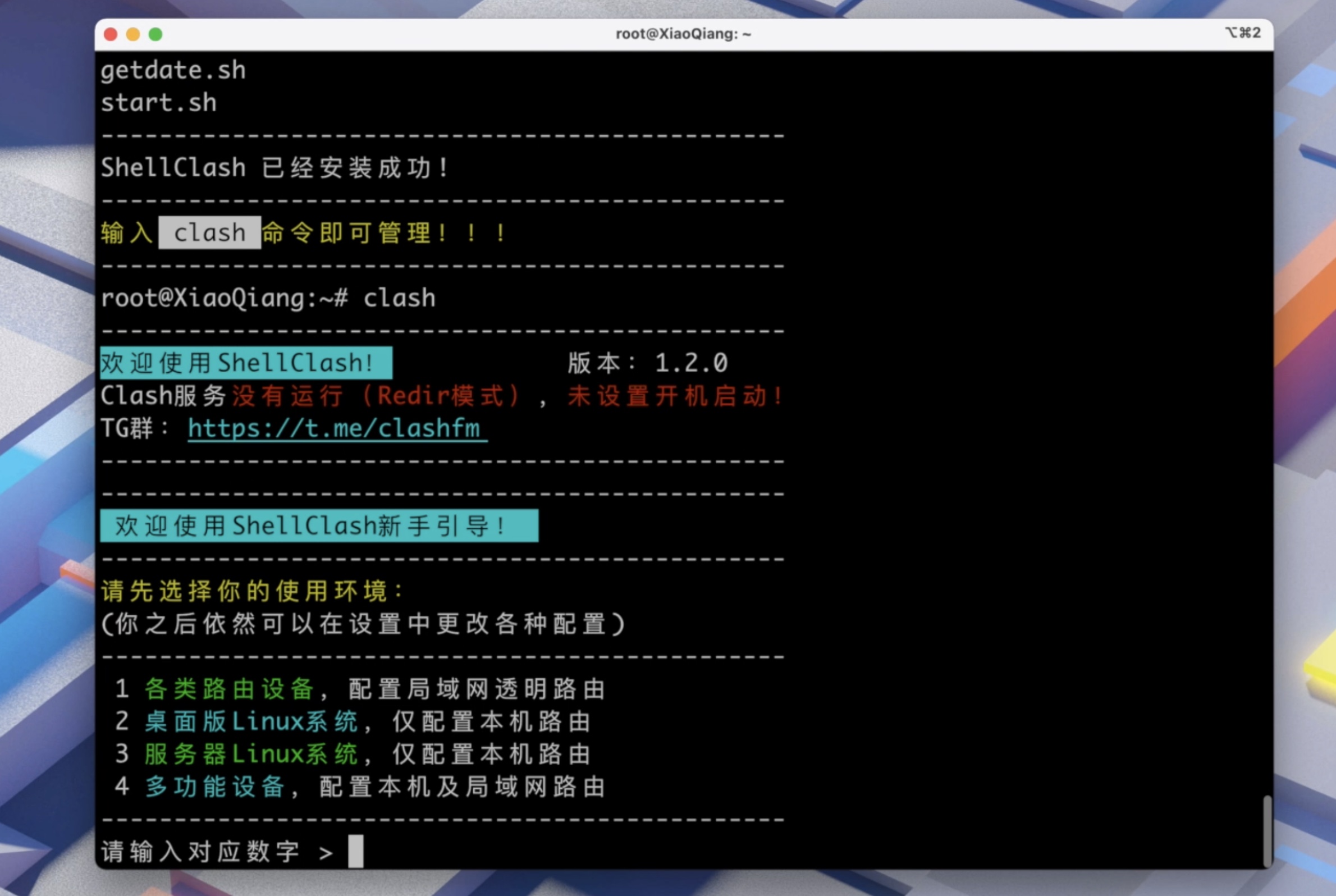
安装好就能使用 clash 命令了 ,输入 clash 就能进入配置。这里选择 4 让局域网设备都能走代理(如果你清楚别的可以自行选择)。
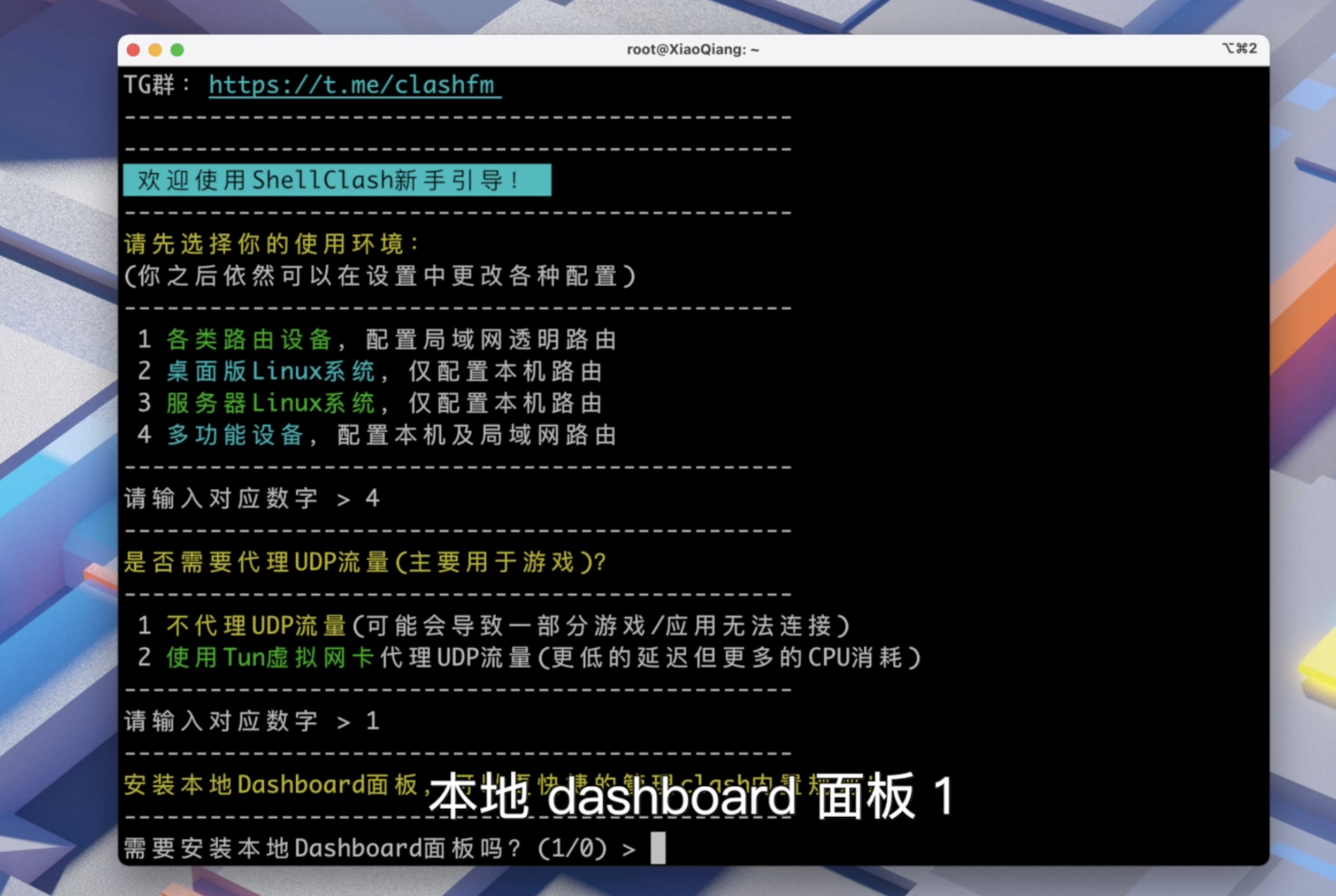
推荐选择不代理 UDP 也就是 1,然后安装 DashBoard 面板也就能网页直接控制了也就是 1 。
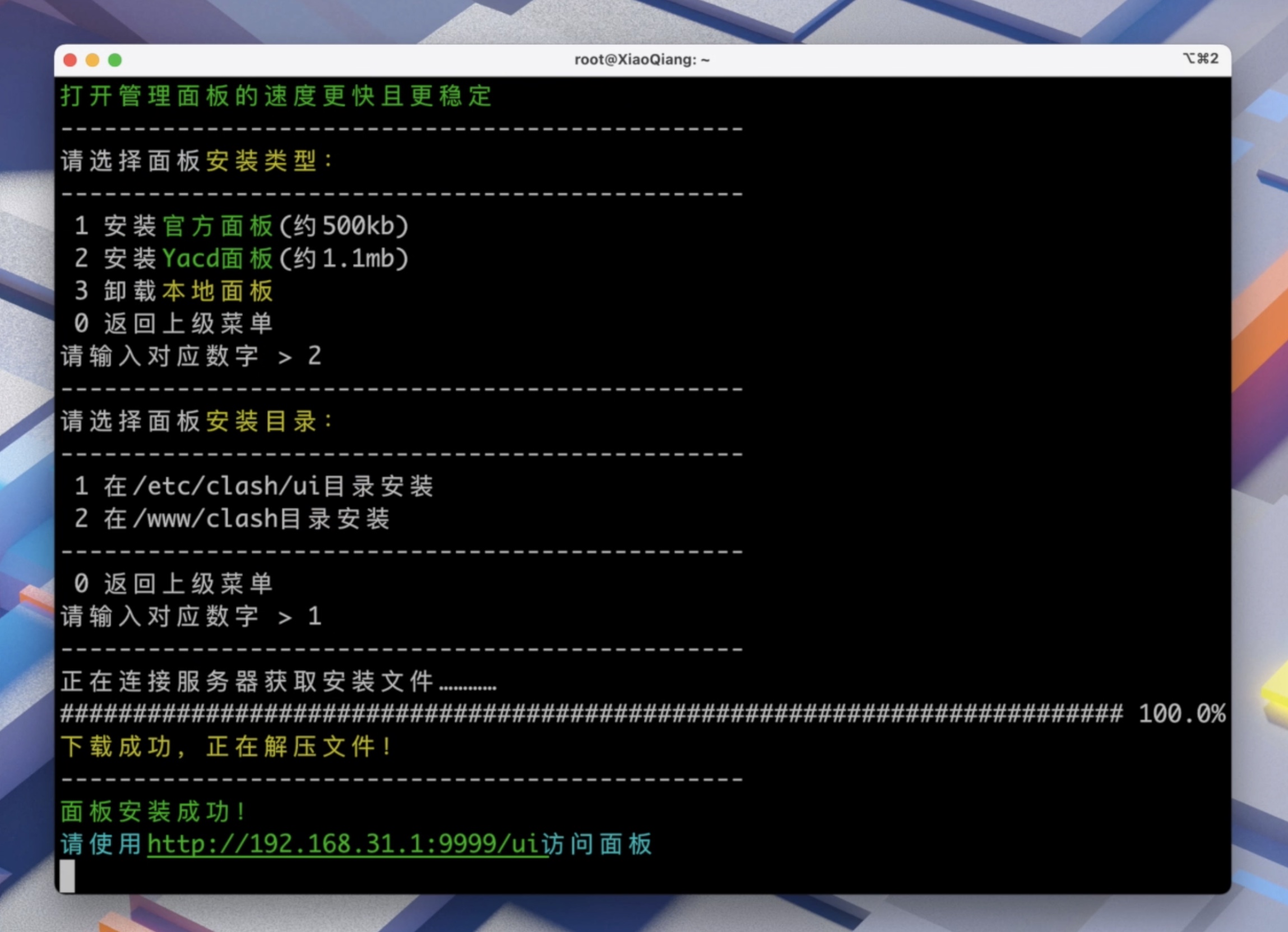
推荐选择 Yacd 面板,界面很好看 选择 2,然后安装目录选择 1 即可。
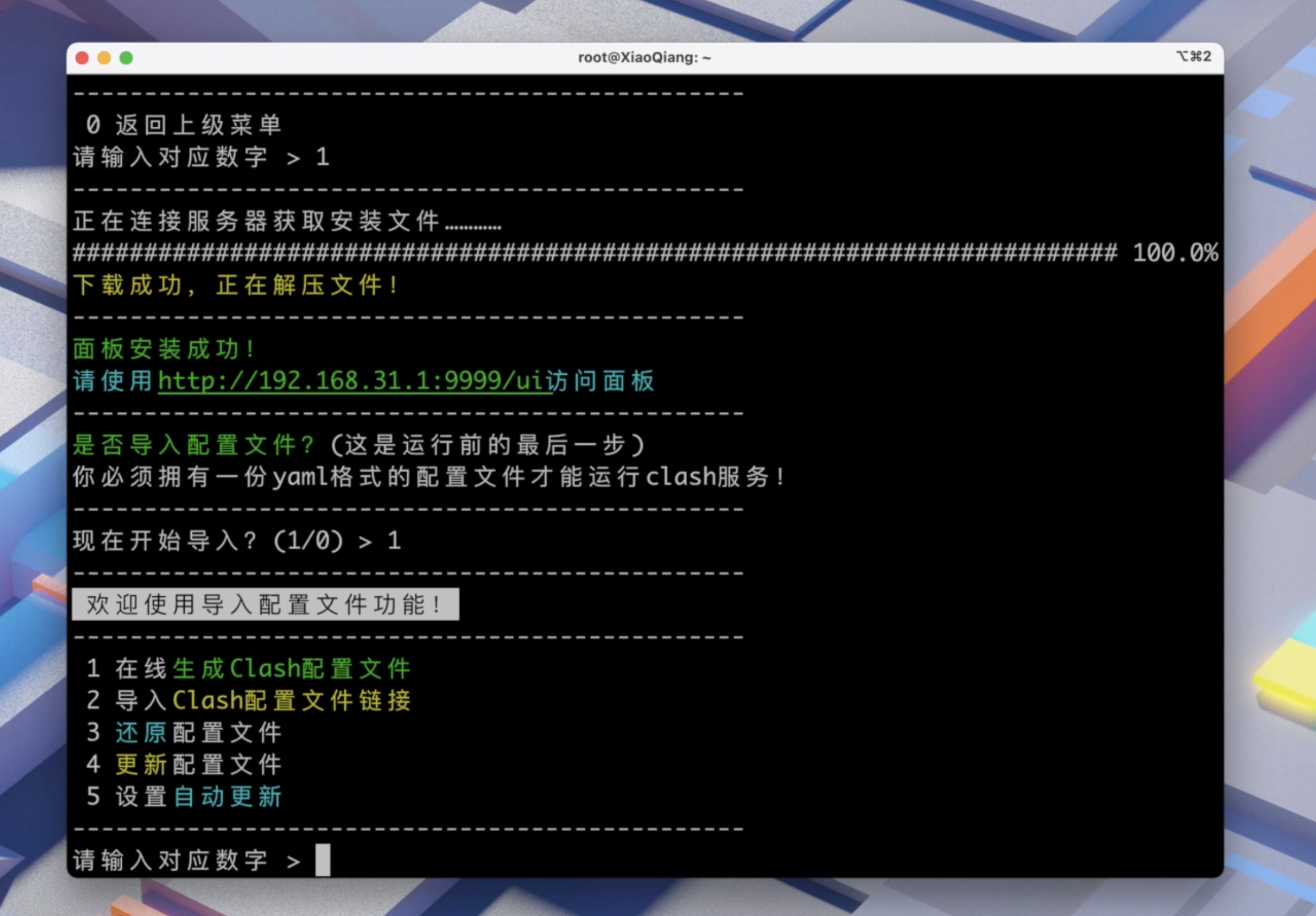
1 选择导入配置文件。如果你没有 Clash 的配置文件而是 v2ray、ss、trojan 的订阅链接(你的机场会提供),你可以再选择 1 进行「在线生成 Clash 配置文件」;如果有的话可以选择 2 直接导入配置文件。
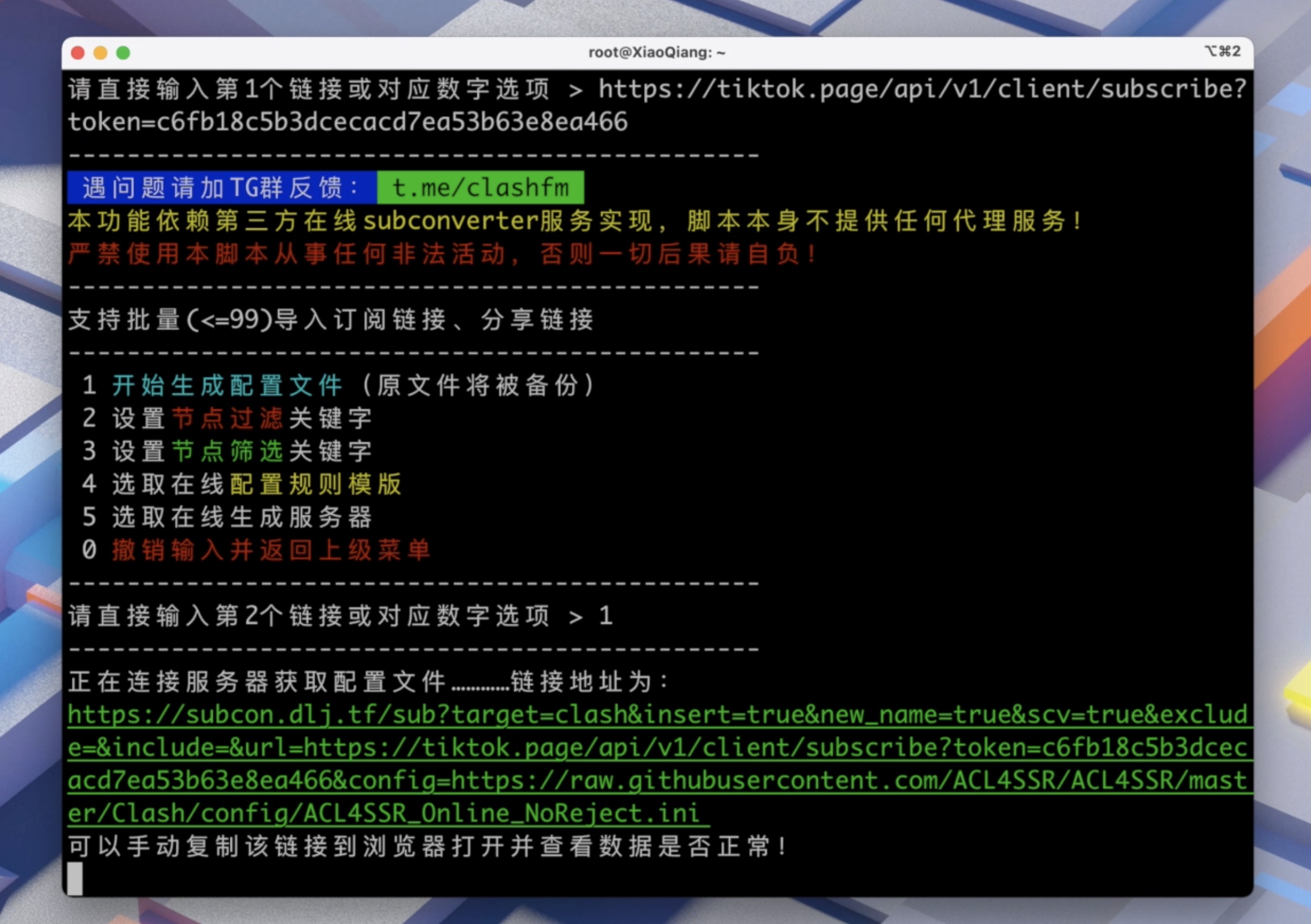
然后粘贴上你的订阅链接(url 链接),再选择 1 开始生成配置文件。生成配置文件后按 0 返回上层菜单即可。
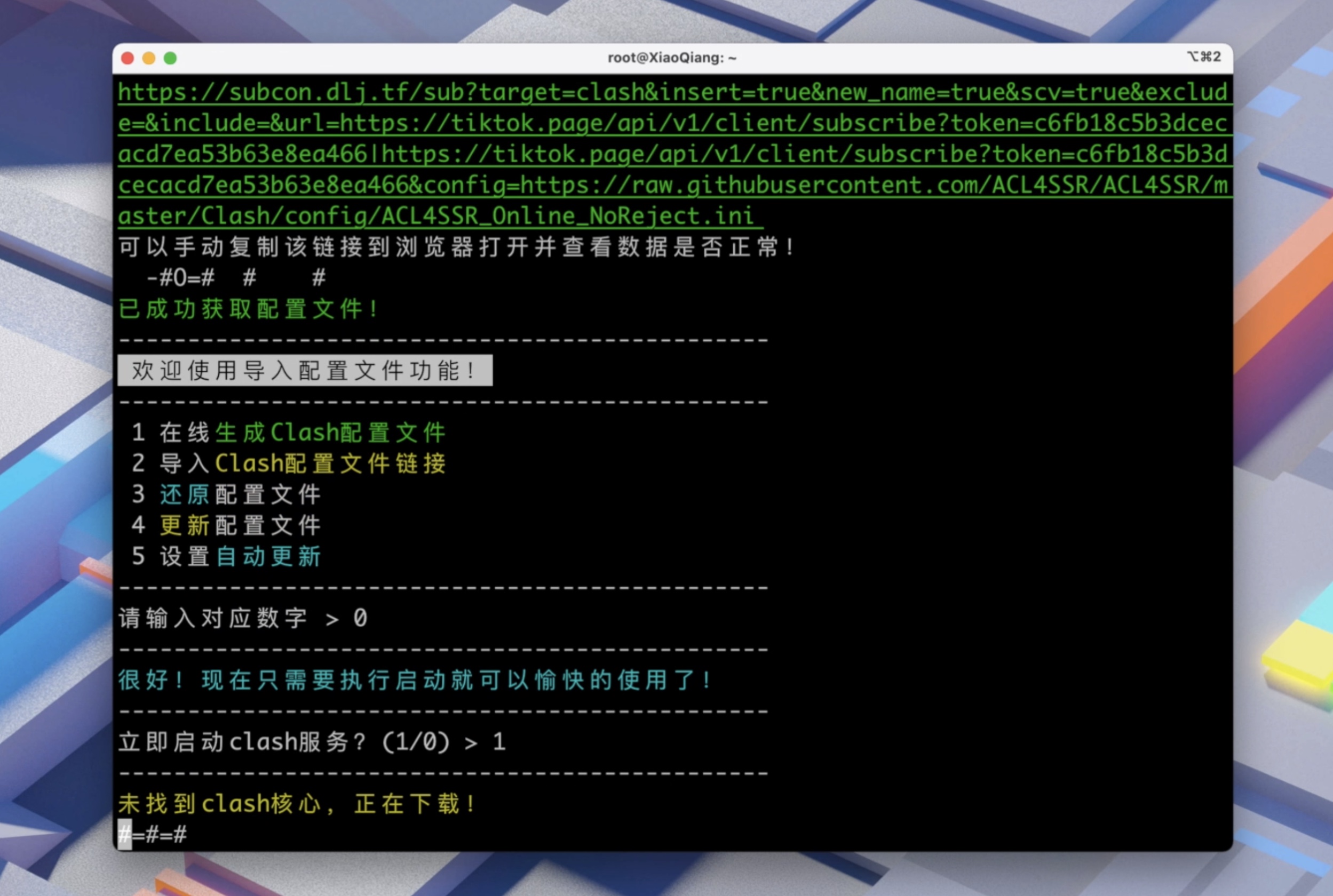
再按 1 选择立即开启 Clash 的服务即可。
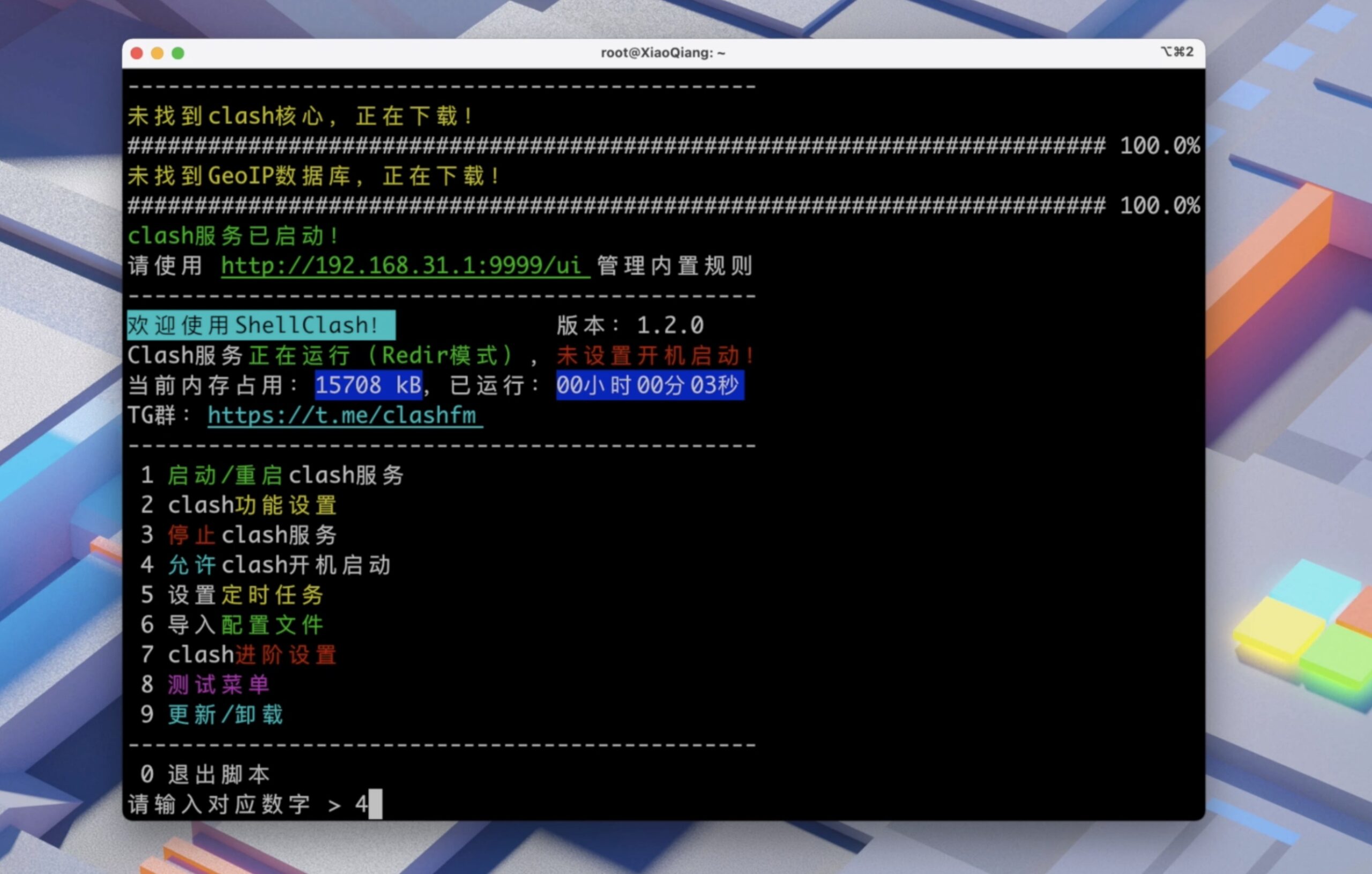
启动后你可以通过 http://192.168.31.1:9999/ui,进行节点的切换和规则的选择。当然你再按 4 选择开机启动也可以。
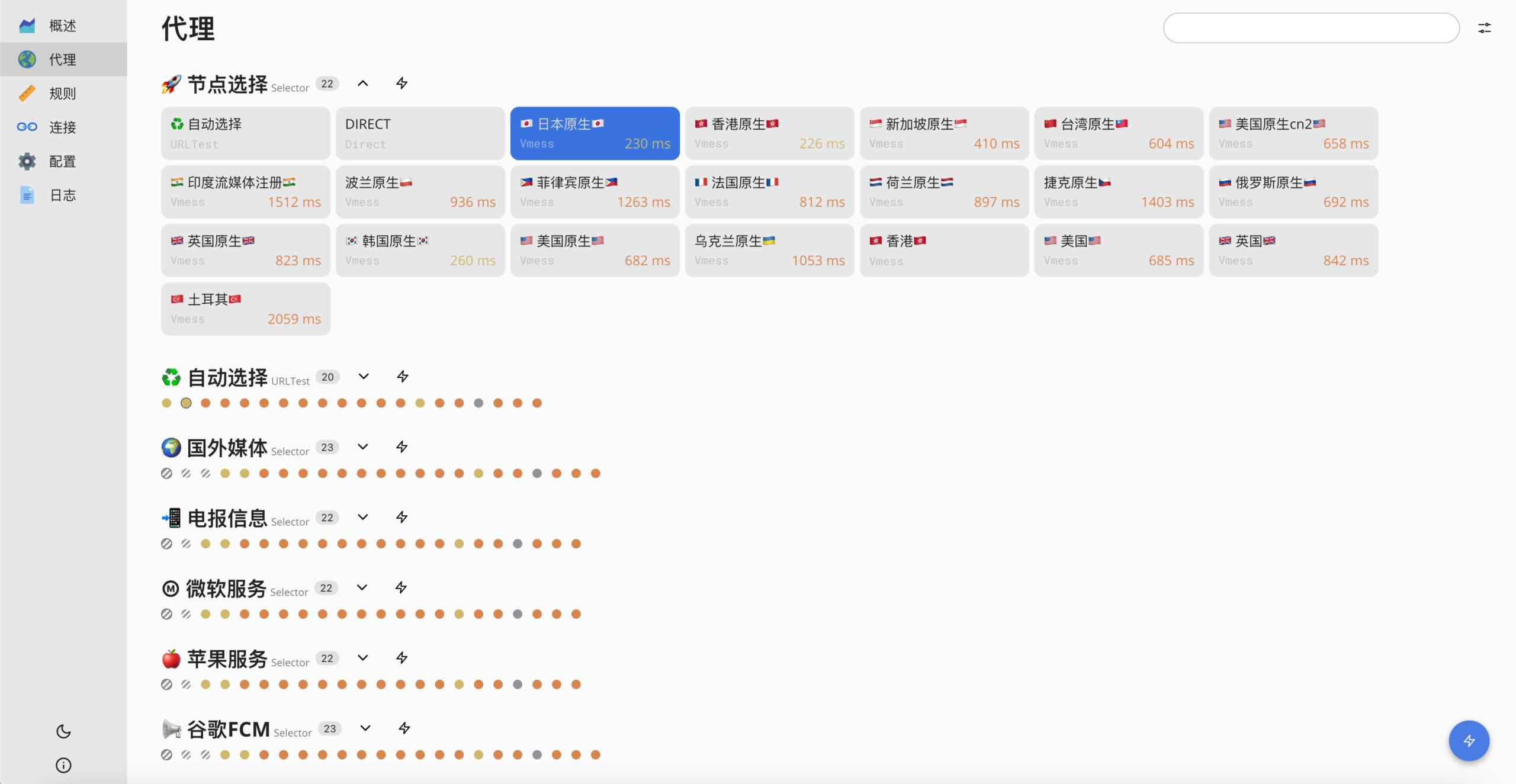
这个时候应该就能科学上网了速度也应该不错。
电视 Netflix 看不了?
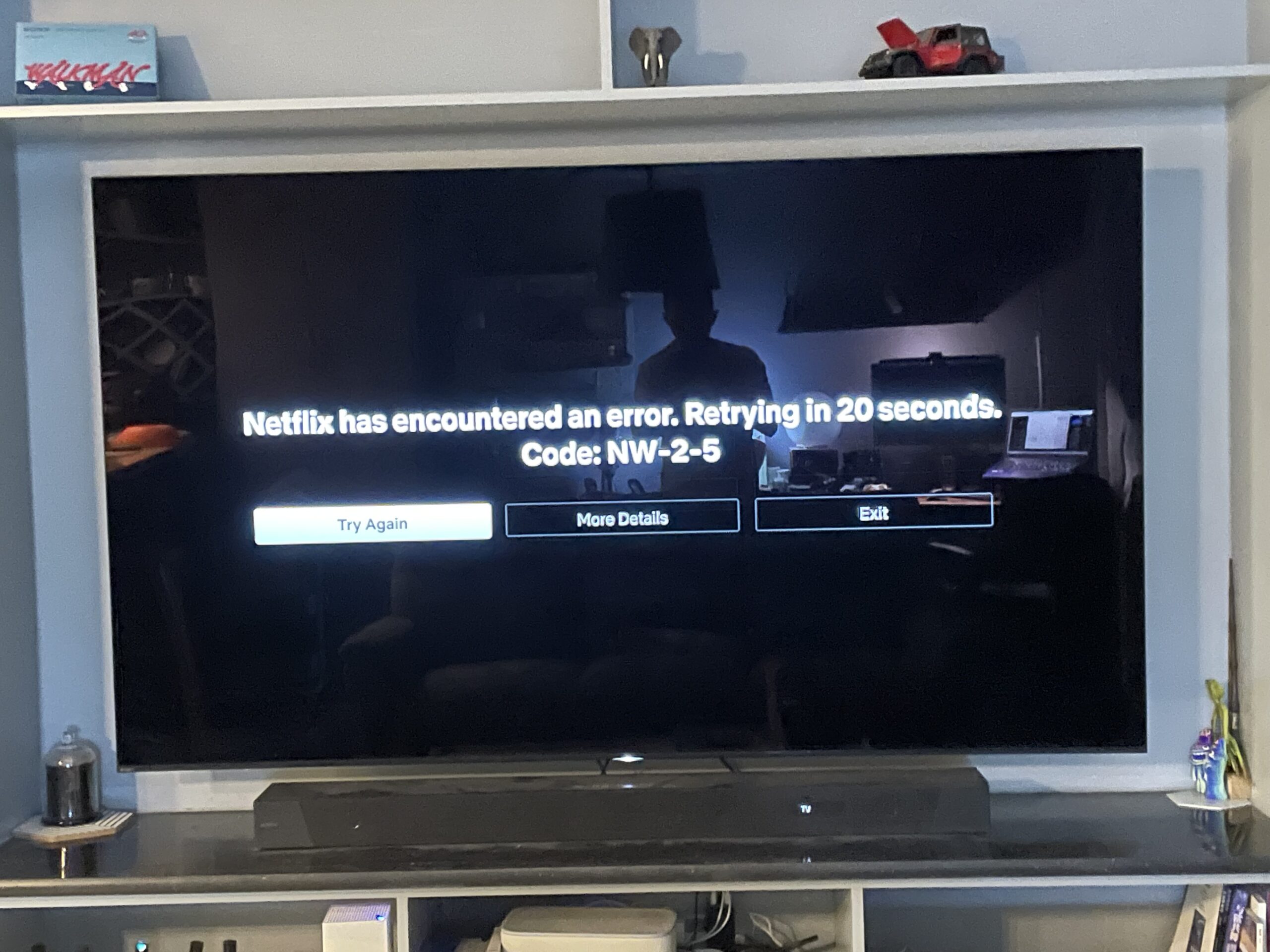
如果你的电视、电视盒子碰见这种错误,可以尝试更换 ShellClash 的 DNS 模式。
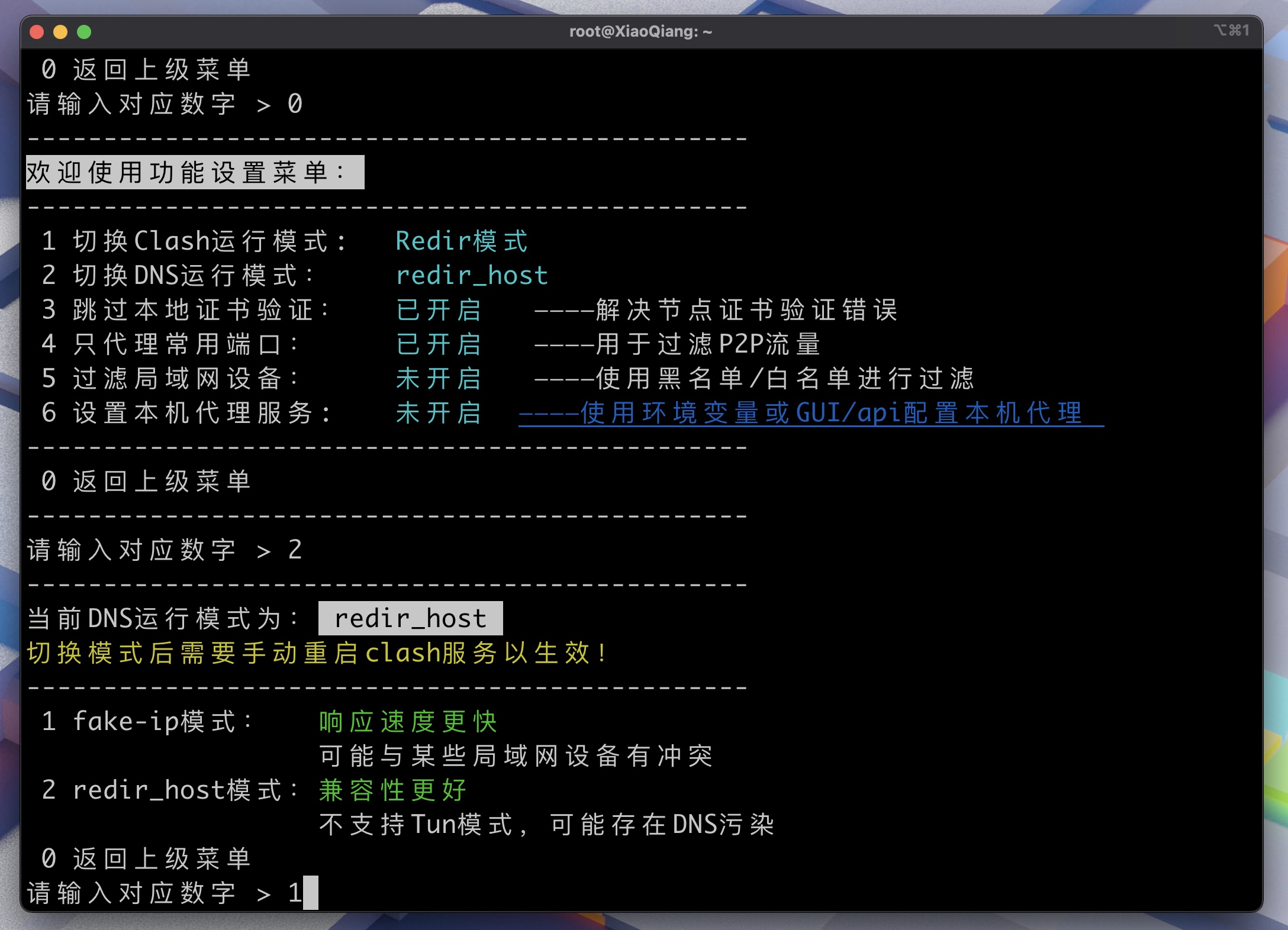
将 Clash 的 DNS 运行模式切换到 fake-ip,理论上就能解决这个问题。
总结
得益于小米 AX3600 超强的 CPU + NPU 组合,跑代理速度是真不错。ShellClash 这种方案虽然没有图形化 UI 操作方便,但好在不需要刷麻烦也不稳定的 openwrt 固件,直接小米官方固件也能享受到网络「加速」的福利。

 创作新主题
创作新主题